Care sunt fonturile folosite pentru imaginile meme (și cum pot să le fac?)
Publicat: 2022-01-29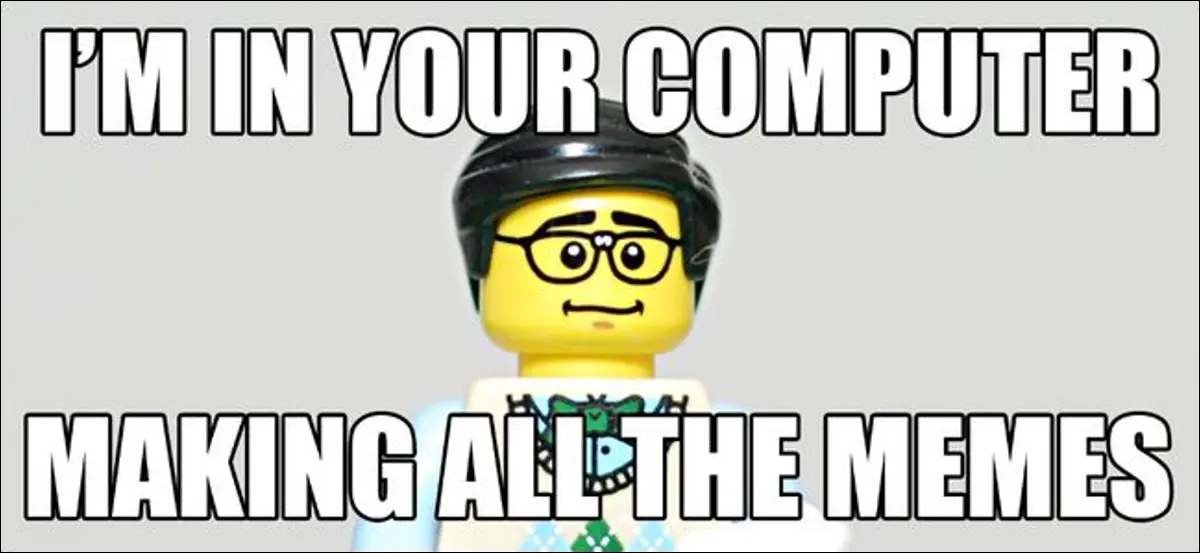
Imagini cu meme, fotografii recognoscibile cu proverbe aplicate deasupra, apar peste tot, de la forumuri de discuții pe internet la redirecționări de e-mailuri. Care este fontul care iese atât de îndrăzneț pe ele și cum le faci? Citiți mai departe în timp ce răspundem la întrebarea serioasă a unui cititor despre un subiect nu atât de serios.
Dragă Geek,
Vreau să fac o poză amuzantă pe care să o pun în cabina unui coleg de ziua lui săptămâna viitoare. Mi-ar plăcea să o fac în stilul acelor imagini cu meme pe Internet pe care le vedeți peste tot, dar nu sunt tocmai un designer grafic (sau chiar deosebit de inteligent). Mă puteți ajuta, băieți, cu niște sfaturi serioase cu privire la problema mea cu siguranță deloc gravă? Am citit multe dintre articolele tale Ask HTG și am senzația că nu am de ce să-mi fac griji.
Având în vedere asta, am câteva întrebări. În primul rând, care este fontul pe care îl folosesc pentru imagini? Poate că am un ochi neantrenat, dar se pare că toate cele pe care le-am văzut au un font alb cu adevărat blocat, cu contur negru în jurul textului. Cum pot plasa cu ușurință un astfel de text peste o imagine? În cele din urmă, și doar oarecum legat de proiectul meu real, de ce exact imaginile amuzante sunt numite „imagini meme” în primul rând?
Cu sinceritate,
Meme Curios
Acesta este exact genul de întrebare nu atât de serioasă Adresați-vă HTG care a fost făcută pentru o după-amiază leneșă de vineri și suntem mai mult decât bucuroși să vă ajutăm în căutarea imaginii meme perfecte pentru prietenul dvs. Să cercetăm întrebările tale serioase despre un subiect care nu este atât de serios.
Ce este un meme oricum?
Mai întâi, să răspundem mai întâi la întrebarea ta trivia-grade și apoi să ne uităm la specificul creării imaginii tale. Cuvântul „meme” a fost inventat de biologul evoluționist Richard Dawkins. El a inventat-o în cartea sa din 1976 The Selfish Gene pentru a servi drept termen pentru a facilita discuția despre modul în care ideile culturale s-ar putea răspândi prin mecanisme asemănătoare evoluției. Conceptul general, și cu siguranță vă încurajăm să citiți mai multe despre acest subiect dacă acest lucru vă interesează, este că muzica, argoul și expresiile, arhitectura, stilurile de artă și așa mai departe sunt transmise de la persoană la persoană și acele idei ( la fel ca organismele) se schimbă prin procesul de transfer prin mutație, variație, competiție și moștenire.
O ramură a acestui concept este ideea de „meme de internet”; ideile propagate, replicate și modificate pe măsură ce se răspândesc prin Internet. Imaginile meme sunt doar un mediu vizual pentru meme-urile de pe Internet, ele se pot răspândi și prin text și video. Conceptul de „imagini cu meme” în mod specific (spre deosebire de o fotografie cu, să zicem, oameni care planifică, care este un tip de meme culturală care este capturată cu fotografii și videoclipuri și răspândită prin intermediul rețelelor sociale) se referă la tipul de text alb peste. -imaginile foto care vă interesează și reprezintă un subset al unui subset din întregul concept de meme și meme de internet.
Dawkins însuși a spus că conceptul de „meme de internet” este puțin diferit de concepția sa anterioară a internetului despre memele culturale, dar premisa generală este aceeași (deși memele de internet sunt create, modificate și distribuite într-un ritm radical mai rapid decât orice meme istorice și au elementul nou de trasabilitate așa cum există într-un mediu electronic).
Cu acele mici trivia la o parte, haideți să aruncăm o privire la ce font folosesc și cum vă puteți crea pe al dvs. pentru un pic de distracție de vineri.
Ce font folosesc imaginile meme?
În timp ce selecția fontului este la discreția producătorului de imagini, marea majoritate a imaginilor cu meme de pe Internet folosesc fontul Impact. (O mică minoritate folosește Arial și o minoritate și mai mică folosește Comic Sans.)
Impact este o tipare îndrăzneață, de înaltă vizibilitate, sans-serif, concepută în anii 1960 de designerul Geoffrey Lee (care, cu siguranță, nu știa că munca geniului său tipografic va ajunge să fie însoțită de milioane de poze cu pisici). Numele este foarte potrivit, deoarece Lee l-a proiectat (în propriile sale cuvinte) pentru a avea un impact uriaș și pentru a pune cât mai multă cerneală pe hârtie.
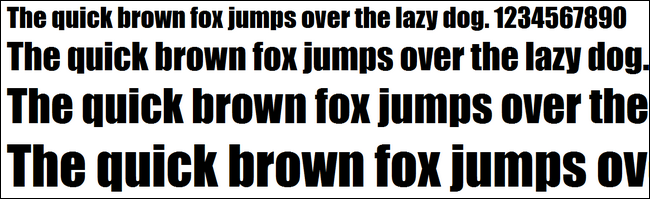
Designul mare în blocuri, precum și includerea fontului cu sisteme de operare majore, cum ar fi Microsoft Windows, este exact motivul pentru care fontul a luat ființă ca font de alegere pentru creatorii de imagini meme. Este mare, îndrăzneț, iar textul iese în evidență clar atunci când este stratificat peste o imagine.
Contrastul este și mai mult îmbunătățit prin utilizarea a ceea ce este cunoscut sub numele de „construire” pentru a contura textul într-o linie neagră groasă pentru a asigura un contrast maxim între text și imaginea din jur.
Acum că știți cum se numește fontul (și conturul său îndrăzneț), să vedem câteva moduri diferite în care puteți face propriile imagini în stil meme.
Cum pot să-mi fac al meu?
Există câteva moduri prin care poți aborda crearea unei imagini cu meme. Primul este să porniți un editor de imagini, să vă suflecați mânecile și să faceți totul să înceapă să se termine. Alternativa este să folosești un site web de tip „generator de meme” care face munca grea pentru tine. În timp ce să o faci singur nu este foarte greu dacă nu ai acces la instrumente (sau nu vrei să le descarci/instalezi), generatoarele funcționează suficient de bine. Să ne uităm la ambele metode.
Rolează-ți propria imagine meme cu Photoshop
Nu vă faceți griji dacă nu aveți o copie a Photoshop la îndemână (sau acces la una la serviciu sau la școală). Deși folosim Photoshop pentru a demonstra această tehnică, de fapt, nu se bazează pe niciun instrument specific Photoshop și puteți recrea cu ușurință același proces cu GIMP sau Paint.net fără nicio problemă.
Cea mai bună parte a metodei DIY este că păstrați controlul total asupra imaginii și nu trebuie să o încărcați pe un site web al unei terțe părți. Colegul tău ar putea crede că imaginea ta cu meme este hilară, dar ar putea să o considere mult mai puțin hilară dacă site-ul web generator de meme pe care îl folosești și-a păstrat fotografia și acum alte persoane își folosesc fața ca parte a unei meme pe internet. În acest fel, nu există niciun risc ca tu, colegul tău de serviciu sau oricine altcineva din fotografie să ajungi ca următorul Brian de ghinion.

Primul pas este să luați imaginea sursă și să o deschideți în editorul dorit. În scopuri demonstrative, folosim această fotografie cu licență Creative Commons, prin amabilitatea lui Douglas O'Brien.
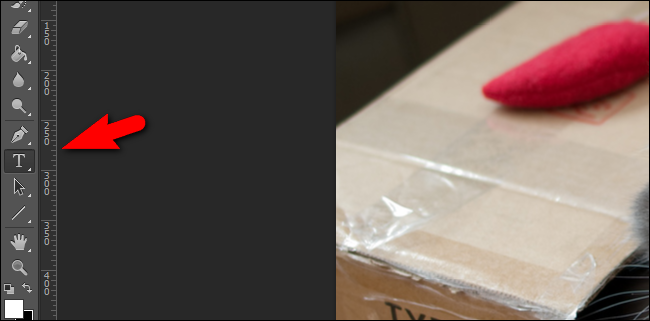
Selectați instrumentul de text din bara de instrumente (pictograma T) sau apăsați tasta T pentru a-l selecta prin intermediul comenzii rapide de la tastatură.

În bara de instrumente de text din partea de sus a ecranului, schimbați fontul în „Impact”. În timp ce modificați opțiunile, centrați și justificarea textului și setați culoarea textului la alb. Dimensiunea fontului depinde în întregime de dimensiunea imaginii sursă (în captura de ecran de mai sus, fontul este setat la 22 pt pur și simplu pentru că asta a fost setat ultima dată când am folosit instrumentul Text; îl vom ajusta pentru a se potrivi cu fotografia în un moment).
Cu fontul selectat, centrat și colorat în alb, este timpul să selectați textul pe care doriți să îl plasați peste imagine. În funcție de cât de mult text includeți, veți folosi partea de sus a imaginii, partea de jos a imaginii sau ambele ca spațiu de scriere. Indiferent dacă utilizați sus, jos sau ambele, doriți să centrați textul. Iată exemplul nostru de text, un semn din cap la meme-ul In Ur Base, așezat și ajustat pentru dimensiune.
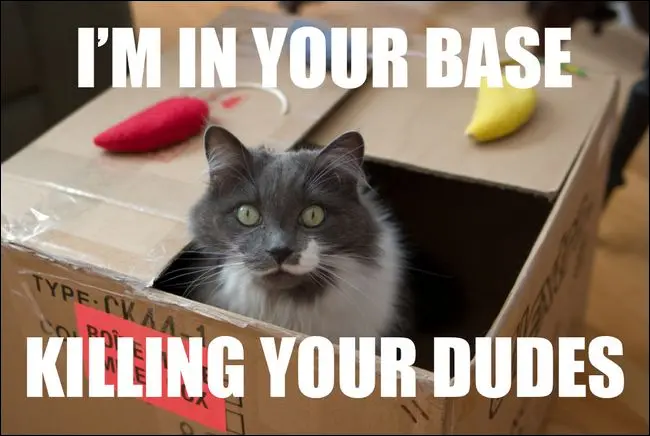
Rețineți că textul este scris cu majuscule. Bitul cu majuscule este modalitatea tradițională de a face text meme, dar nu ezitați să utilizați textul obișnuit cu majuscule/minuscule dacă sunteți atât de înclinat.
Cu textul la loc, aproape am ajuns. Ultima piesă a puzzle-ului de creare a memelor este adăugarea elementului de contur în text. Instrumentul de contur se găsește în meniul Opțiuni de amestecare din Photoshop (sau echivalentul în editorul foto).
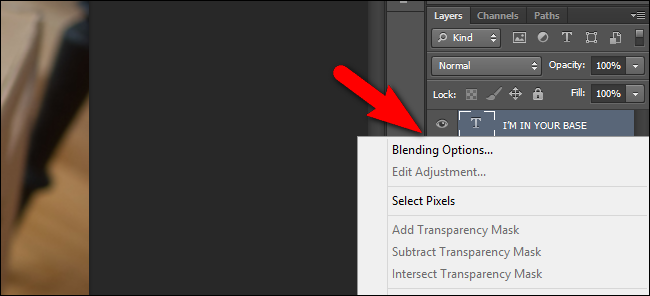
Selectați stratul de text și apoi faceți clic dreapta și selectați „Opțiuni de amestecare” sau pur și simplu faceți dublu clic pe strat pentru a deschide meniul Opțiuni de amestecare.
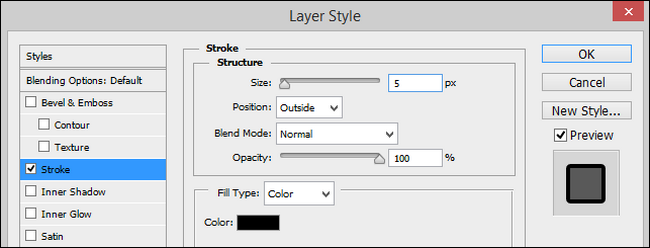
Sub Opțiuni de amestecare, bifați „Stroke” și apoi verificați opțiunile de contur. Doriți 3-5 pixeli pentru lățimea conturului pentru majoritatea fotografiilor (ajustați după cum este necesar pentru a crea un contur text îndrăzneț, dar nu copleșitor). Poziția ar trebui să fie „Exterior” și modul de amestecare „Normal” cu o opacitate de 100%. Culoarea ar trebui să fie, desigur, neagră. Iată cum arată imaginea noastră cu contura neagră de 5 pixeli aplicată.
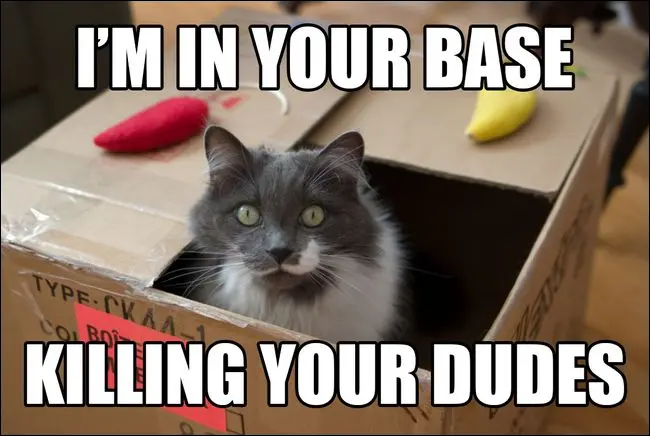
Magnific. Fontul este aldine și atrăgător, textul este centrat și conturat în negru și, cel mai important, imaginea noastră meme prezintă o pisică. Munca noastră aici este terminată.
Folosește un generator de meme
Dacă, așa cum am menționat mai sus, nu aveți acces la un editor de imagini sau pur și simplu nu doriți să vă ocupați de el, atunci aveți întotdeauna opțiunea de a utiliza un generator de meme.
În ciuda cât de cunoscut este, vom sări peste utilizarea MemeGenerator.net (unul dintre primii și cei mai mari generatori de meme). Vă amintiți îngrijorarea noastră din ultima secțiune că utilizarea instrumentelor online poate duce la ca imaginea dvs. să ajungă peste tot? Când creați o imagine meme cu MemeGenerator.net, în esență, creați un meme nou și este postat pe site pentru ca toată lumea să o vadă. Evident, dacă faci o imagine unică pentru colegul tău, aceasta ar fi o idee groaznică (și s-ar putea să ajungă să fie supărat pe bună dreptate pe tine pentru că le-ai pus imaginea online pentru ca toată lumea să o vadă).
În schimb, vom folosi generatorul de meme al ImgFlip, deoarece are permisiuni exprese pentru partajare și puteți seta o imagine ca privată. Există două caracteristici importante de reținut atunci când încărcați o imagine pe care doriți să o păstrați privată. În primul rând, când alegeți un fișier de încărcat, asigurați-vă că lăsați „Permiteți afișarea imaginii într-un director public” nebifat; a doua este să bifați opțiunea „Privat” din partea de jos a generatorului. Vedeți mai jos opțiunile evidențiate.
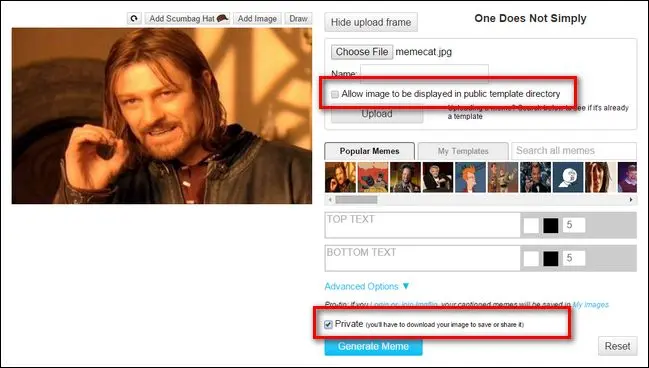
Cu cele două opțiuni setate (partajare debifată și bifată privată), încărcați-vă imaginea. După ce adăugați textul, îl puteți previzualiza pe ecran, așa cum se vede mai jos, cu meniul „Opțiuni avansate” extins.
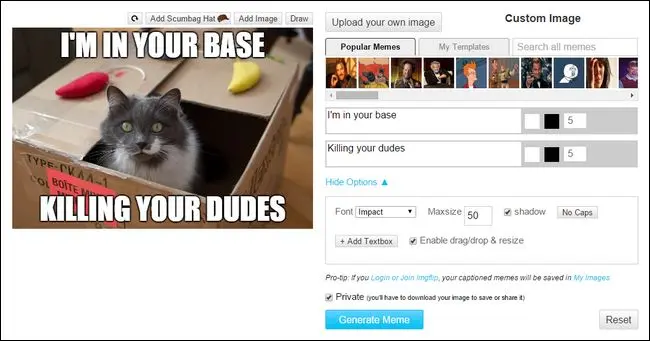
În mod implicit, generatorul folosește fontul Impact, în alb, cu un contur negru (care are o greutate de 5 pixeli), dar puteți ajusta acele lucruri din mers. În imaginea de mai sus caseta albă, caseta neagră și numărul văzut în gri din dreapta textului, ajustează culoarea fontului, culoarea conturului și, respectiv, greutatea.
De asemenea, puteți modifica tipul fontului, dimensiunea maximă și dacă există sau nu o umbră în meniul avansat (precum și să dezactivați stilul cu majuscule).
Dacă vă simțiți confortabil cu puțină acțiune Photoshop, este mult mai rapid să creați o imagine meme în Photoshop, deoarece puteți ajusta cu ușurință fontul, puteți găsi lucruri în jur și, în alt mod, puteți modifica imaginea. Acestea fiind spuse, dacă nu aveți experiență cu Photoshop sau cu alți editori de imagini, generatoarele de meme bazate pe web își vor face cu siguranță treaba.
Indiferent de instrumentul pe care îl alegeți să utilizați, ați învățat puțin despre meme și multe despre cum să le creați. Distrați-vă și rezistați impulsului de a vă folosi noile puteri găsite pentru rău!
